Edición de Fotos: Guia practica para aprender
La edición fotográfica es el proceso de mejorar, corregir o transformar una imagen digital utilizando herramientas de software. Hoy en día, editar una foto va más allá de aplicarle un filtro: se trata de comunicar mejor el mensaje visual. En esta guía aprenderás qué significa editar una foto, para qué sirve y qué tipos de edición existen.
Contenido
Hola Apasionados
La edición básica de fotografía es el primer paso para mejorar nuestras imágenes y darles un acabado más profesional. Cuando comencé en la fotografía, me enfrenté a la falta de información clara sobre cómo ajustar elementos simples como la exposición o el contraste.
Este artículo busca ser esa guía que me habría encantado tener entonces para saber que es edicion fotografica, con contenido explicando los fundamentos de la edición de manera práctica, accesible y motivadora. Ya sea que apenas estés iniciando o tengas algo de experiencia, aquí aprenderás técnicas esenciales de edición y herramientas que transformarán tus fotos sin que pierdan su esencia
¿Que es la edición de fotos?
La edición básica de fotografía consiste en realizar ajustes simples y esenciales para mejorar una imagen, corrigiendo errores comunes y resaltando sus mejores características. Se enfoca en modificaciones, estas técnicas no requieren conocimientos avanzados ni equipos costosos y son el punto de partida para aprender a transformar fotografías básicas en imágenes más atractivas y equilibradas.
Conocer los fundamentos de la edición de fotografía es de los primeros pasos, Es ideal tanto para principiantes como para fotógrafos que desean mejorar su flujo de trabajo sin complicarse con herramientas avanzadas con conocer los siguientes ajustes es suficiente para lo básico saber lo básico sobre edición fotográfica; esto es una de las partes para Evitar Errores de principiante en la Fotografía
Tipos de edición fotográfica
La edición fotográfica permite transformar una imagen capturada en algo único, aplicando diferentes estilos y técnicas según el objetivo del fotógrafo. Entre los estilos más populares se encuentran la edición natural, que busca mantener la autenticidad de la imagen al resaltar colores y detalles sin alteraciones excesivas.
Este estilo es ideal para retratos y paisajes. Por otro lado, el estilo vibrante se enfoca en aumentar la saturación y el contraste para crear imágenes impactantes, perfectas para moda o publicidad. El HDR (Alto Rango Dinámico) es otro estilo que combina varias exposiciones para obtener imágenes detalladas tanto en sombras como en luces, resultando en fotografías ricas en textura y profundidad.
Además, existen otros estilos como el vintage, que emula el aspecto de fotos antiguas con tonos sepia y efectos de desgaste, o el cinematográfico, que utiliza gradación de colores y viñetas para dar una atmósfera de película. También se emplean efectos artísticos como el fotomontaje y la manipulación digital para crear imágenes más conceptuales y creativas. Cada uno de estos estilos tiene su aplicación y puede ser utilizado según el tipo de fotografía y el mensaje que se quiere transmitir.

Diferencia entre edicion de fotografia y Fotomontaje
La edición de fotografía se refiere al proceso de ajustar una imagen para mejorar sus elementos visuales, como el brillo, el contraste, la saturación o el enfoque. Este proceso busca optimizar la imagen original sin cambiar su contenido, ayudando a que la fotografía refleje de la mejor manera posible la escena capturada. La edición puede incluir la corrección de colores, la eliminación de imperfecciones o la mejora de detalles, pero siempre partiendo de la imagen original sin alterarla de manera significativa.
Por otro lado, el fotomontaje es una técnica que implica combinar varias imágenes en una sola, creando una nueva escena que no existía en la realidad. A diferencia de la edición, que mejora la fotografía original, el fotomontaje permite manipular el contenido de las imágenes de manera más creativa, fusionando elementos de diferentes fotos para crear una imagen totalmente nueva. Esta técnica se utiliza comúnmente en la creación de imágenes surrealistas o artísticas, donde la imaginación juega un papel clave en la creación de escenas que no podrían ser capturadas con una sola toma.
Ajustes de Exposición en fotografía
La exposición es la cantidad de luz que alcanza el sensor de la cámara. Una foto puede quedar subexpuesta (muy oscura) o sobreexpuesta (muy clara), pero la edición te permite corregir estos problemas fácilmente.
Cómo Ajustar la Exposición:
En Lightroom: Utiliza el control deslizante de Exposición en el panel Básico.
En Photoshop: Ve a Imagen > Ajustes > Exposición.
Básicamente en todos los programas de edición de fotografía solos de buscar el parámetro de ajustes de explosión por lo regular tiene una barra deslizadoras para ajustar la intensidad
Consejo: Ajusta siempre la exposición antes de cualquier otro parámetro, ya que influye en cómo se verán los colores y el contraste.
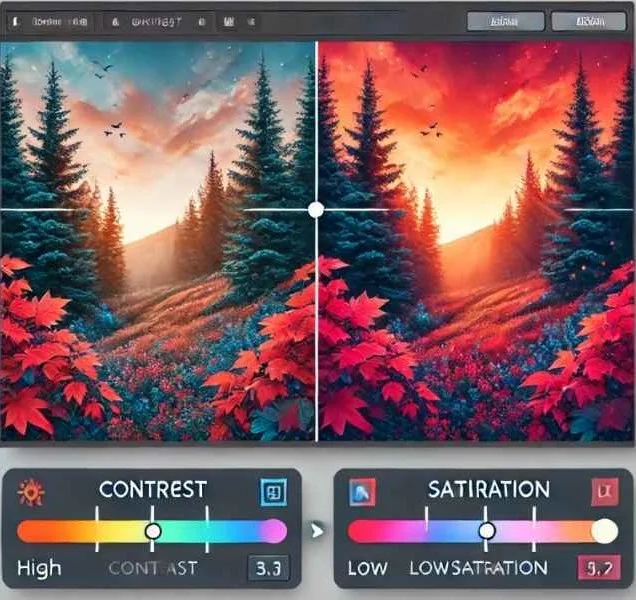
>
Contraste y Saturación en la edición de fotos
El contraste resalta las diferencias entre luces y sombras en la fotografía aunque debe tener mucho cuidado con este ajuste ya que puede dar la sensación al aumentarlo de que esta aclarando la imagen sin embargo lo que esta es intensificando las luces y apagando mas las sombras, mientras que la saturación intensifica los colores.
Ambos ajustes son esenciales para darle vida a tus imágenes con este ajuste le damos mas vida a la fotografía en los colores pero no te pases ya que si hay un tono en la foto que predomine pues esta todo resaltara mas que lo demás y esto te puede arruinar una buena foto tambien te recomiendo leer este articulo de Como Usar el Flash: Guía Completa para Principiantes ya que el flash es la una de las iluminaciones que mas contraste crea si no se le da el uso correcto.
Cómo Ajustar Contraste y Saturación:
En Photoshop: Usa Imagen > Ajustes > Brillo/Contraste y Tono/Saturación.
En Lightroom: Encuentra ambos ajustes en el panel Básico.
en todos los programas de edición de fotografía están estos ajuste menciono estos dos programas por ser lo mas usados
Consejo: Observa la foto como un todo. Si un color se vuelve dominante, reduce un poco la saturación para equilibrar la imagen.

Recorte o Reencuadre para ajustar la foto
El recorte es una herramienta poderosa para mejorar la composición de una fotografía. Puedes usarlo para eliminar distracciones en los bordes, centrar la atención en el sujeto o aplicar reglas como la regla de los tercios incluso hasta podrías dejar elementos fuera de la foto que no sean interesantes pero esto ajustes tiene dos problemas primero que si tu foto de de baja resolución si recortas la imagen es posible que se vea pixelada y el otro gran problema es que si no tienes cuidado podrías dañar la proporción de la imagen y esto podría quitarle armonía al a fotografía.
Cómo Recortar o Reencuadrar:
En Lightroom: Utiliza la herramienta de recorte y activa la cuadrícula de tercios.
En Photoshop: Selecciona la herramienta de recorte y ajusta la composición.
Consejo: Activa guías visuales como la regla de los tercios para hacer recortes más precisos.
Herramientas para Edición de fotografía
La edición básica de fotografía se ha vuelto más accesible gracias a una amplia variedad de herramientas disponibles para diferentes niveles de experiencia y necesidades. Desde aplicaciones gratuitas hasta softwares profesionales, cada herramienta ofrece funcionalidades específicas que pueden ayudarte a mejorar tus fotos de manera eficiente, la herramienta correcta depende de tu estilo, necesidades y presupuesto.
Lo más importante es comenzar con lo que tienes y familiarizarte con las funciones básicas en la edición de fotografía. A medida que domines estas herramientas de edición fotográfica, descubrirás cómo integrar la edición en tu flujo de trabajo fotográfico, logrando imágenes que destaquen por su calidad y creatividad. aun así por mas creatividad que tengas tomate en serio estos 10 Consejos para Principiantes en la Fotografía así tendrás que editar menos después de haber tomado la fotografía créeme que es algo lo agradecerás mas adelante
Cómo Elegir la Herramienta Adecuada para editar tus fotos
- Define tus necesidades: Si solo necesitas ediciones rápidas, opta por herramientas como Canva o Pixlr. Si buscas personalización avanzada, Photoshop o Capture One son ideales.
- Considera tu nivel de experiencia: Para principiantes, Canva y Fotor ofrecen simplicidad. Si ya tienes experiencia, GIMP y Lightroom son excelentes opciones.
- Prueba diferentes opciones: Muchas herramientas tienen versiones gratuitas o períodos de prueba para que experimentes antes de comprometerte.
Cuando usar Photoshop para mis fotografias
Photoshop es un programa editor de gráficos rasterizados desarrollado por Adobe Systems Incorporated. Usado principalmente para el retoque de fotografías y gráficos, su nombre en español significa literalmente "taller de fotos". Es líder mundial del mercado de las aplicaciones de edición de imágenes y domina este sector de tal manera que su nombre es ampliamente empleado como sinónimo para la edición de imágenes en general.
con el podemos editar, modificar incluso hasta crear imágenes, este programa es muy usado tanto así que existe un término que se usa cuando modificamos una foto que no presenta la realidad del momento a la cual se le dice photoshopeado como una forma de expresar la edición de la misma.
Que fotógrafo no ha escuchado algunas vez (no quiero quedar gorda, quítame una manchita, me puedes poner un tatuaje y otras cosas mas) es de derecho universal que cada persona puede decidir qué hacer con su figura e imágenes y todo lo que sea de su propiedad, por lo tanto es válido que cada persona pida de manera puntual si desea que se le haga alguna modificación a sus fotografía, debo aclarar que esto es un trabajo aparte que se cobra aparte todo dependerá si el fotógrafo lo quiero cobrar o no.
Cuando hablamos de Photoshop nos adentramos muchos al mundo del diseño y publicidad pero esto no escapa a las fotografía ya que es la materia prima de estas dos disciplina por lo cual tampoco escapa a ningún fotógrafo, hay algunos fotógrafos que pagan la edición a un editor experto en Photoshop otros los hacen ellos mismo pero de forma general no hay un fotógrafo que en alguno momento no se halla relacionado con esta herramienta imprescindible para el diseño e imagen.
De forma general se puede decir que esta herramienta es un estándar para la industria en el cual este gran mercado sobrepasa las expectativas de su uso, tenemos experto en esta herramienta que son capaz de crear imágenes y diseño prácticamente desde cero, esta herramienta es tan potente que nos permite crear realidades inigualables muy diferente a las que surgen en el momento.
Aquí te detallo una tabla con las ventajas y desventajas para que elijas la que más se adapte a ti.
Tabla con Ventajas y Desventajas de los Software de edición fotográfica
| Herramienta | Ventajas | Desventajas | Gratuita o de Pago | Enlace |
|---|---|---|---|---|
| Adobe Lightroom | Interfaz intuitiva, ajustes rápidos, gestión eficiente de fotos. | Requiere suscripción mensual. | De Pago | Adobe Lightroom |
| Adobe Photoshop | Versatilidad incomparable, ideal para ediciones avanzadas. | Curva de aprendizaje alta, suscripción mensual. | De Pago | Adobe Photoshop |
| Capture One | Control avanzado de color y detalles, alta calidad RAW. | Costo elevado, menos conocido que Adobe. | De Pago | Capture One |
| Canva | Fácil de usar, ideal para principiantes, accesible en línea. | Opciones avanzadas limitadas en la versión gratuita. | Gratuita (con versión Pro de pago) | Canva |
| GIMP | Completamente gratuito, muchas funciones avanzadas. | Interfaz menos intuitiva, requiere aprendizaje. | Gratuita | GIMP |
| Pixlr | Editor en línea, fácil de usar, sin necesidad de instalación. | Funciones avanzadas limitadas, anuncios en la versión gratuita. | Gratuita (con versión Premium de pago) | Pixlr |
| Fotor | Interfaz simple, opciones rápidas para principiantes. | Opciones limitadas en la versión gratuita, anuncios. | Gratuita (con versión Pro de pago) | Fotor |

La edición de fotos y la importancia de la naturalidad
Como fotógrafo, conozco y utilizo Photoshop de forma general, con la meta de certificarme como experto el próximo año. Me encanta lo que esta herramienta permite, desde la edición básica hasta las composiciones surrealistas. Sin embargo, mi enfoque siempre ha sido mantener la naturalidad de las personas.
Creo que los rasgos físicos forman parte de nuestra personalidad, y no me parece adecuado mostrar una versión irreal de uno mismo solo para cumplir con un estándar estético que no refleja la realidad. Aunque como profesional debo cumplir con las expectativas de mis clientes, me esfuerzo en hacer las cosas bien, respetando siempre la esencia de la persona que estoy fotografiando.
Respecto a las tendencias que van en contra del uso del Photoshop, como la campaña de Kate Winslet contra los retoques excesivos, entiendo el debate. Cada persona tiene el derecho de elegir cómo presentarse ante el mundo, y el retoque fotográfico debería ser una elección personal. Mi reflexión no está en rechazar el uso de Photoshop, sino en encontrar un balance entre resaltar la belleza sin distorsionar la realidad. Al final, cada uno debe ser consciente de lo que está haciendo y por qué lo hace.
Conclusión
Dominar la edición básica de fotografía es el primer paso para mejorar tus imágenes y darles un toque más profesional. Con herramientas accesibles y técnicas simples, puedes transformar cualquier foto en una imagen memorable. A medida que practiques, notarás que estas habilidades se convierten en una parte natural de tu flujo de trabajo.
La fotografía es un arte que crece contigo, y la edición es una extensión de esa creatividad. ¡Atrévete a experimentar y mantén vivo el entusiasmo por aprender y mejorar! hasta la próxima apasionados y no te olvides de Alarga la Vida Útil de tu Cámara
La edición fotográfica es una herramienta poderosa para comunicar mejor, mejorar el resultado final y expresar tu estilo visual. Ya sea para redes sociales, trabajos profesionales o tus recuerdos personales, editar bien una foto puede marcar una gran diferencia.
👉 Si estás empezando en el mundo visual, visita nuestra Guía principal de fotografía para más recursos y consejos prácticos.
❓ Preguntas frecuentes sobre edición fotográfica
📌 ¿Necesito una computadora para editar fotos?
No. Hoy puedes usar apps móviles como Snapseed o Lightroom Mobile desde tu celular.
📌 ¿Qué se considera una buena edición?
Una edición que mejora la imagen sin exagerar. Debe verse natural y coherente con su intención.
📌 ¿Puedo editar fotos gratis?
Sí. Hay herramientas gratuitas como Photopea, Snapseed y VSCO con funciones muy completas.
📌 ¿Es lo mismo editar que retocar?
No. Editar es más general; retocar implica detalles como piel, manchas o correcciones puntuales.
📌 ¿Qué app es mejor para empezar a editar?
Snapseed y Lightroom Mobile son fáciles de usar y ofrecen calidad profesional desde el teléfono.
📌 ¿Qué resolución debe tener una foto para editarla bien?
Al menos 2000 píxeles por lado si se piensa imprimir. Para redes, 1080px es suficiente.
📌 ¿Cuánto tiempo se tarda en editar una foto?
Puede variar: de 2 minutos para ajustes básicos a 30 minutos o más para retoques avanzados.
📌 ¿Es necesario saber diseño gráfico para editar?
No. Aunque ayuda, muchos editores modernos están pensados para usuarios sin experiencia previa.
📌 ¿Qué formatos de imagen son mejores para editar?
RAW es ideal para edición profesional, pero JPG también sirve si está en alta calidad.
📌 ¿Qué pasa si edito demasiado una foto?
Puede perder naturalidad o calidad. La clave está en equilibrar arte con realismo.


Comentarios
Publicar un comentario
Gracias por comentar